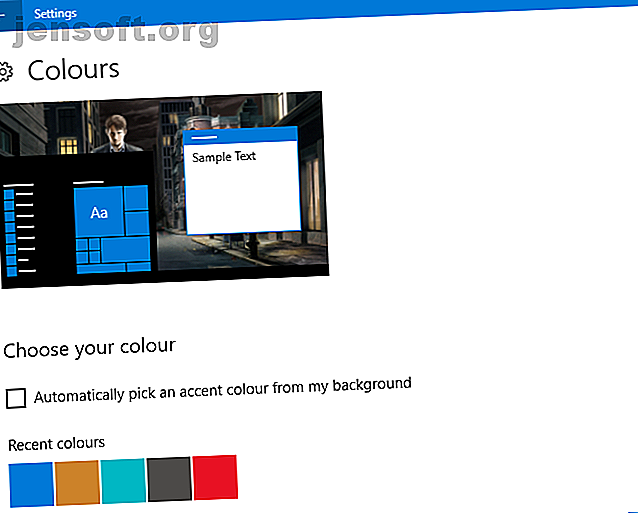
6 enkla Windows 10 Tweaks som gör att din PC känner sig som hemma
Annons
Behöver du några enkla justeringar av Windows 10 för att förbättra produktiviteten? Är du trött på begränsade anpassningsalternativ? Vill du göra det ser fantastiskt ut?
Lås upp fusket "Windows Keyboard Shortcuts 101" nu!
Detta kommer att registrera dig för vårt nyhetsbrev
Ange din e-postlåsning Läs vår sekretesspolicyGenom att använda inbyggda funktioner och tredjepartsverktyg kan du göra Windows 10 verkligen unik medan du inte tar bort något från din produktivitet.
1. Windows 10 Tweaks för Start-menyn
Som det viktigaste elementet på Windows-skrivbordet är Start-menyn din port till Windows-upplevelsen. Återställd i Windows 10 efter en kort slutning i Windows 8, Start-menyn ger dig tillgång till Cortana och har ett inbyggt sökverktyg.
Även om Start-menyn är perfekt funktionell som den är, och kan ordnas och ordnas om, kanske denna anpassningsnivå inte räcker för dig.
Det är här tweaks från tredje part spelar in. Så vad erbjuds?
- StartIsBack ++: återställer utseendet på Windows 7 Start-menyn, utan tvekan den mest populära versionen av Windows hittills.
- Start10: producerad av Stardock, som vet en sak eller två om finjusterande stationära datorer, återställer Start10 också Windows 7-känslan till Windows 10 Start-menyn.
- Start Menu Reviver: tar saker i den andra riktningen med en översyn av Windows 10 Start-menyn
Det här är bara några av de tweaks som finns tillgängliga för Windows 10 Start-menyn. Kolla in vår guide till Windows 10 Start-menyn tweaks 6 Verktyg för att justera Windows 10 Start Menu 6 Verktyg för att justera Windows 10 Start-menyn Windows 10 Start-menyn kombinerar de bästa funktionerna i Windows 7 med Windows 8 live brickor. Om du föredrar ett annat utseende och längtar efter en större översyn, här är de verktyg du behöver. Läs mer för att ta reda på vad mer som erbjuds.
2. Bli inte nedladdad av Windows 10-aviseringar
Windows 10-aviseringar berättar vad som händer. Allt från sociala nätverk och e-postmeddelanden till molnkonton och mediaspelare kan skicka varningar till ditt skrivbord.
Det är som att ha meddelanden om mobil stil på en vanlig dator.
Men om du ville konfigurera aviseringarna - till exempel för att inaktivera dem - skulle du inte se meddelandena själva. Istället måste du doppa lite längre på skärmen Inställningar .
Här hittar du alternativ för att konfigurera hur aviseringar visas i Windows 10. Vissa av dessa är mer lämpade för pekskärmsenheter (hybrider och surfplattor), men de avgör alla hur aviseringar kommer att visas i Windows 10. Det här är perfekt om du inte t gillar aviseringar eller tycker att de är irriterande.
Följ dessa anvisningar för att justera och inaktivera Windows 10-aviseringar. Hur man selektivt inaktiverar app-meddelanden i Windows 10. Hur man selektivt inaktiverar app-meddelanden i Windows 10. Om en viss app är överdriven med sina aviseringar, kan du stänga av varningar för den specifika appen. Läs mer från särskilt irriterande eller irrelevanta appar.
3. Windows 10 Aktivitetsfält Tweaks
Windows 10-skrivbordet är fullt av användbara, dolda menyer, till exempel Power User-menyn (hittas genom att högerklicka på Start) eller hopplistorna, som du hittar genom att föra muspekaren över en öppen apps aktivitetsfältikon.
Som en del av Windows 10-skrivbordet är aktivitetsfältet ett viktigt verktyg för att hantera dina öppna appar. Det har till och med möjligheten att fästa genvägar, så att du kan använda den som ett slags makos-stil Dock.
De bästa anpassningsfältet på Windows 10 är med en app som heter 7+ Taskbar Tweaker, tillgänglig för Windows 7 och senare.
Med detta installerat kan du justera hur öppna appar beter sig på din Windows aktivitetsfält. Tweaks inkluderar gruppering av öppna objekt, ändring av högerklick på menyn i snabbmenyn och generellt rensa upp aktivitetsfältet.
När du har installerat appen, se vår guide för information om hur du använder 7+ Aktivitetsfältet Tweaker Få mer ut av Windows Aktivitetsfält med 7+ Aktivitetsfältet Tweaker Få mer ut av Windows Aktivitetsfält med 7+ Aktivitetsfältet Tweaker Kan Windows Aktivitetsfält vara mer användbar? Du kan snabbt lägga till funktioner och hålla saker enkelt med 7+ Taskbar Tweaker. Anpassa din aktivitetsfält efter dina behov - utan fluff. Läs mer .
4. Animerade Windows 10 skrivbordsbakgrunder
Det är inte bara den funktionella sidan av Windows 10: s skrivbordsmiljö du kan justera. Bakgrunden kan också anpassas, med levande tapeter och animerade bakgrunder.
Tre viktiga appar är tillgängliga för att hjälpa dig med detta:
- Bakgrundsmotor
- Stardock DeskScapes
- PUSH videotapet
Dessa hanterar allt från att spela videor som en del av din skrivbordsbakgrund till levande tapeter som till stor del är statiska med lite subtil rörelse.
Medan den här typen av Windows 10 tweak inte är för alla, om det är något du har letat efter så är dessa verktyg idealiska. Titta på vår guide till animerade Windows 10-skrivbordsbakgrunder Hur man ställer in levande bakgrunder och animerade skrivbordsbakgrunder i Windows 10 Hur man ställer in levande bakgrunder och animerade skrivbordsbakgrunder i Windows 10 Vill du liva upp ditt Windows 10-skrivbord med lite animerade bakgrunder? Här är vad du behöver göra. Läs mer för att lära dig mer.
5. Gör Windows 10 färgglada med dessa tweaks

Att hitta Windows 10 lite intetsägande?
När du väljer en skrivbordsbakgrund ändras hela miljön för att förbli färgkoordinerad. Men om det inte är det du vill ha?
För att börja med kan detta alternativ enkelt avaktiveras via Inställningar> Anpassning, där du ska rensa kryssrutan Välj en accentfärg automatiskt från min bakgrund .
Efter det finns ett gäng alternativ tillgängliga. Du kan välja från vilken accentfärg som helst, även om det är utanför Windows skrivbord, det påverkar bara Universal-appar.
Tredjepartsverktyg kan också användas, till exempel:
- Klassisk färgpanel.
- Accent Color Synchronizer
Ta reda på mer i vår guide till Windows 10 färgtjusteringar 5 Tweaks för att göra Windows mer färgglada 5 Tweaks för att göra Windows mer färgglada Det är dags att ge ditt Windows 10-system en ny slick färg. Vi visar hur du tar bort alla standardfärger och gör ditt eget färgtema helt. Läs mer .
6. Produktivitetshöjande prylar i Windows 10

Windows 7 (och det tidigare Windows Vista) hade stöd för stationära prylar, som kan användas för att kontrollera vädret, snabbt läsa RSS-flöden, få systeminformation och mer.
Medan dessa prylar har avslutats av Microsoft i Windows 10, kan de återställas manuellt tack vare vissa tredjepartsverktyg:
- Windows Desktop Gadgets
- 8GadgetPack
- Widgets HD
Med dessa verktyg har sårbarheter som orsakade Microsoft att överge skrivbordsgadget har hanterats. Du får chansen att snabbt upptäcka tiden, visa din kalender eller ta snabba anteckningar helt enkelt genom att byta till ditt skrivbord.
Det finns inget behov av att söka på nätet på ditt kontor i Hong Kong eller slösa tid med att lansera en ny app för anteckningar.
Allt du behöver finns tillgängligt i dina stationära prylar. Vår guide för att lägga till skrivbordsgadgetar till Windows 10 Hur man hämtar Windows 10-prylar till skrivbordet Hur man hämtar Windows 10-prylar till skrivbordets skrivbordsmoduler togs bort i Windows 8. Så här kan du föra widgets tillbaka till ditt Windows 10-skrivbord. Läs mer förklarar mer.
Windows 10 Tweaks gör Windows 10 till ditt eget
Nu bör du ha en bra uppfattning om vilka Windows 10-justeringar som är möjliga. Det är möjligt att konfigurera om Start-menyn, justera aviseringar och till och med finjustera aktivitetsfältet.
Animerade skrivbordsbakgrunder är också möjliga, och om du vill kan du till och med göra skrivbordet mer färgstarka. Och så finns det de allmänna ökningarna du kan göra för produktiviteten!
Letar du efter fler anpassningsalternativ? Vår titt på de bästa sätten att finjustera Windows 10 De 8 bästa verktygen för att justera och anpassa Windows 10 De 8 bästa verktygen för att finjustera och anpassa Windows 10 Vill du ge din dator ett unikt utseende? Lär dig hur du anpassar Windows 10 med dessa kraftfulla tweak-verktyg som täcker alla dina behov. Read More är ett bra ställe att börja.
Utforska mer om: Windows 10, Windows-anpassning.

